Наш документооборот
Внимание! СЭД "Корпоративный документооборот" заменен на новый продукт СЭД "Наш документооборот" оптимизированный и переписанный "с нуля".
Описание на этой странице потеряло актуальность.
Работа пользователей с информацией в системе «Корпоративный документооборот» с интерфейсом «Такси» осуществляется через различные инструменты. Одним из этих инструментов является «Начальная страница» платформы «1С:Предприятие 8».
На рисунке ниже приведен пример начальной страницы пользователя.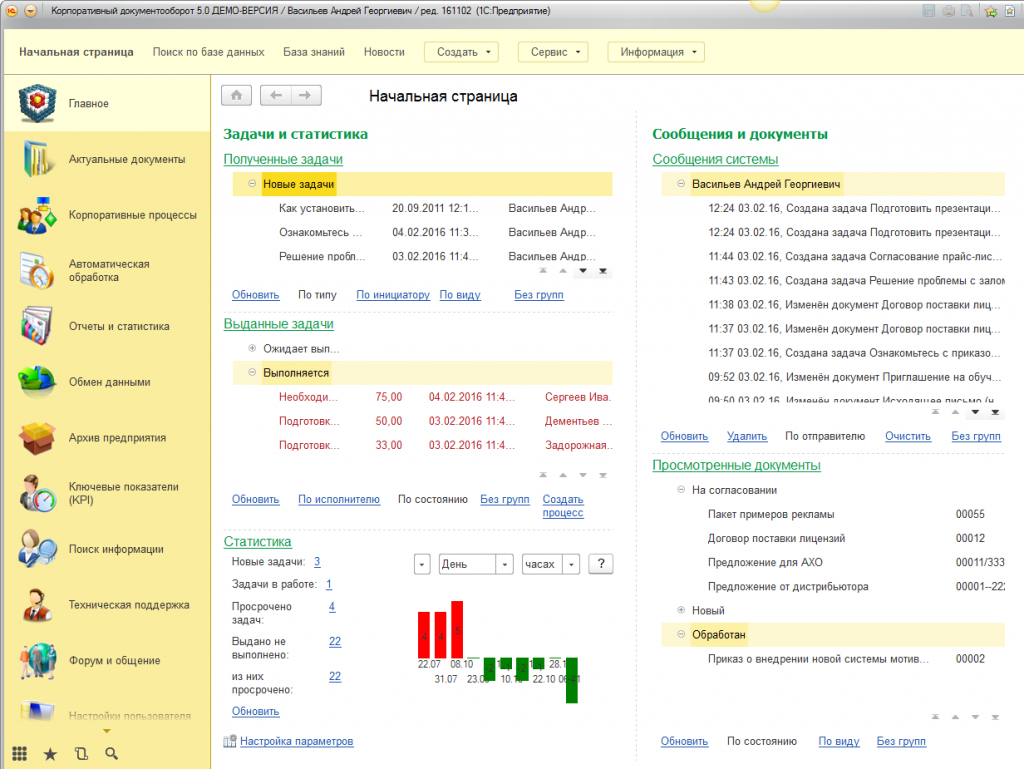 Открыть начальную страницу можно в разделе «Главное», далее первый пункт «Начальная страница». На начальную страницу системы электронного документооборота «Корпоративный документооборот» выводится следующая информация
Открыть начальную страницу можно в разделе «Главное», далее первый пункт «Начальная страница». На начальную страницу системы электронного документооборота «Корпоративный документооборот» выводится следующая информация
- Информация о сообщениях системы, в том числе сообщениях о новых документах, измененных документах, а также другие сообщения и уведомления. Набор сообщений определяется списком оформленных подписок на события системы документооборота (см. раздел № 8 «Подписки на события»).
- Список просмотренных пользователем корпоративных документов
- Список полученных задач пользователя, в данном списке задачи группируются по полученным задачам, задачам, находящимся в работе, а также выполненным задачам.
- Список выданных, текущим пользователем задач. Данный список может быть сформирован с использованием различных группировок.
Документы, отображаемые на начальной странице, принадлежат к типу документов «Корпоративные документы», данный вид документов является основным типом документов системы электронного документооборота «Корпоративный документооборот» (подробнее о корпоративных документах смотрите в соответствующем разделе).
Задачи, отображаемые на начальной странице, могут быть порождены различными бизнес-процессами системы «Корпоративный документооборот», но основным, наиболее часто используемым типом бизнес-процесса в СЭД «Корпоративный документооборот», порождающим задачи, является «Корпоративный бизнес-процесс».
Здесь и далее примеры приводятся на основании данных демо-базы включенной в комплект поставки СЭД. Все совпадения с реальными предприятиями, организациями, сотрудниками являются случайными и не имеют отношение к реальной деятельности.
В нижней левой части находится раздел «Статистика» (открывается по нажатию на ссылку «Статистика»). В этом разделе приводится информация о количестве новых задач, задач в работе и просроченных задач. При нажатии на соответствующее количество происходит установка отбора в списке задач. Отключить отбор можно повторным кликом на числе или при нажатии на ссылку «Снять фильтр» (расположенной ниже списка задач).
В разделе «Статистика» также находится диаграмма (гистограмма). Диаграмма показывает среднюю просрочку выполнения полученных и выданных задач.
В случае, если задача была выполнена ранее срока, то просрочка показывается как отрицательное число, если задача выполнена позже срока, то как положительное число и красный столбик (точка).
Вы можете настроить соответствие точки диаграммы среднему значению за день, неделю, месяц, квартал и год. Для вертикальной оси можно настроить масштаб значений и вывести данные в часах или в днях (по 8 часов) просрочки.
В верхней части окна СЭД «Корпоративный документооборот» приведен список доступных текущему пользователю подсистем. Администратор системы документооборота может настроить список доступных подсистем для каждого пользователя.
Открыть корпоративный документ или задачу с рабочего стола можно двойным кликом по соответствующей ссылке. Корпоративные документы и задачи также доступны из других объектов СЭД «Корпоративный документооборот» (см. следующие разделы настоящего руководства пользователя).
Настройка внешнего вида страницы
Пользователи могут выполнить настройку внешнего вида начальной страницы и всего приложения используя штатные средства настройки «1С:Предприятие 8». Средства настройки находятся в меню «Вид» основного окна программы.
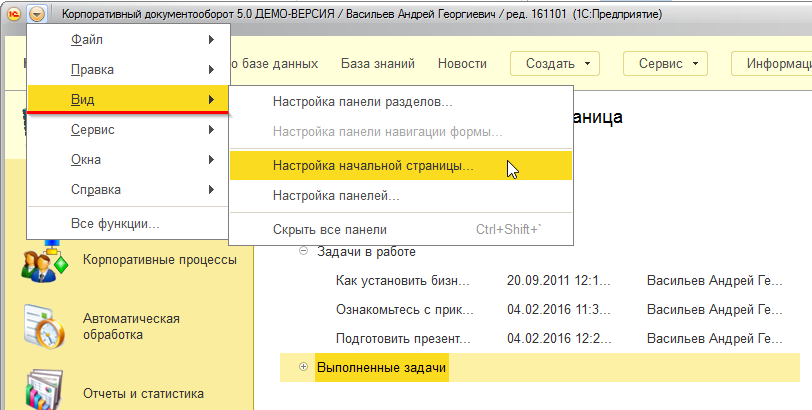 Средства настройки «1С:Предприятие 8» позволяют настроить не только начальную страницу приложения но и общий вид всего приложения. При этом доступно изменение расположения панелей основного окна, изменение размера и режима показа пиктограмм, а также другие настройки.
Средства настройки «1С:Предприятие 8» позволяют настроить не только начальную страницу приложения но и общий вид всего приложения. При этом доступно изменение расположения панелей основного окна, изменение размера и режима показа пиктограмм, а также другие настройки.
 На рисунке выше показан пример настройки внешнего вида основного окна СЭД «Корпоративный документооборот»
На рисунке выше показан пример настройки внешнего вида основного окна СЭД «Корпоративный документооборот»
Смотрите также:



